
Zawartość
- Możliwe przyczyny nieodwracalnego błędu DirectX w Call of Duty Warzone
- Jak naprawić błąd nieodwracalny Call of Duty Warzone DirectX
Czy podczas grania w Call of Duty Warzone pojawia się błąd nie do naprawienia DirectX? Na pewno nie jesteś w tym sam, ponieważ wielu innych graczy też na to narzeka. Zwykle problemy związane z DirectX są spowodowane problemem z komputerem i nie mają one nic wspólnego z serwerami gier.
Dowiedz się, jak naprawić ten błąd, przeglądając ten przewodnik rozwiązywania problemów.
Możliwe przyczyny nieodwracalnego błędu DirectX w Call of Duty Warzone
Istnieje wiele powodów, które mogą prowadzić do nieodwracalnego błędu DirectX w Call of Duty Warzone. Omówmy pokrótce każdą z nich poniżej.
Losowy błąd gry lub komputera.
W niektórych grach mogą wystąpić błędy spowodowane nieoczekiwanymi błędami w kodowaniu. W innych przypadkach wadliwy sprzęt może wywołać błąd oprogramowania podczas działania gry, co może również prowadzić do awarii gry lub losowych błędów. Problemy wynikające z przypadkowych błędów są zminimalizowane, upewniając się, że oprogramowanie, sterowniki i aplikacje są aktualne.
Uszkodzone pliki gry.
Gry mogą czasami ulegać awarii, jeśli z jakiegoś powodu ich pamięć podręczna lub pliki krytyczne są uszkodzone.
Przestarzałe oprogramowanie lub sterowniki.
Problemy związane ze sterownikami to jedne z najczęstszych przyczyn awarii gier Call of Duty dla niektórych graczy. Jeśli napotkasz nieoczekiwany błąd nieodwracalny DirectX, możliwe, że masz problem ze sterownikami na komputerze lub z systemem operacyjnym.
Problemy z niezgodnością z innymi programami.
Inne aplikacje mogą kolidować z Call of Duty Warzone lub ogólnie z programem uruchamiającym Blizzarda. Jeśli niedawno zainstalowałeś nową aplikację, spróbuj usunąć ten program i sprawdź, czy to naprawi błąd nieodwracalny Warzone DirectX.
Problemy z połączeniem internetowym.
Powolne lub przerywane połączenie może prowadzić do dobierania graczy i innych problemów w grach Call of Duty Modern Warfare i Warzone. Rozważ rozwiązanie problemu z połączeniem sieciowym, jeśli nadal będziesz mieć problemy podczas próby dołączenia do matchmakingu lub będąc już w grze.
Jak naprawić błąd nieodwracalny Call of Duty Warzone DirectX
Istnieje wiele rozwiązań, które możesz zrobić, aby naprawić błąd nieodwracalny Warzone DirectX. Dowiedz się, jak to zrobić poniżej.
- Uruchom ponownie grę i program uruchamiający.
To ważny pierwszy krok. Jest to podstawowy krok rozwiązywania problemów, ale może być skutecznym rozwiązaniem, jeśli w Twojej grze występują przypadkowe błędy.
Zamknij Warzone normalnie i całkowicie zamknij aplikację Blizzard. W razie potrzeby spróbuj użyć Menedżera zadań (CTRL + ALT + DEL), aby zamknąć oba programy.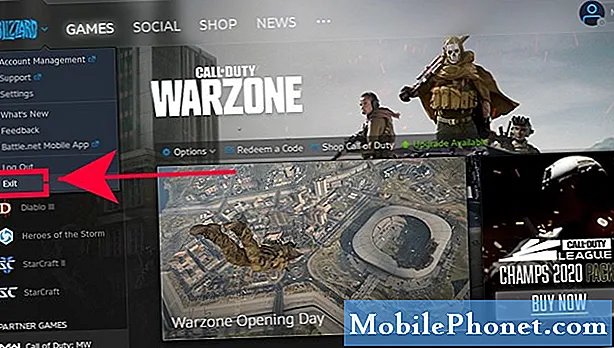
- Uruchom ponownie komputer.
Jeśli błąd nieodwracalny Warzone DirectX będzie się powtarzał po ponownym uruchomieniu aplikacji Warzone i Blizzard, następną dobrą rzeczą, jaką możesz zrobić, jest ponowne uruchomienie komputera, wyłączając go całkowicie. Odczekaj co najmniej 30 sekund przed ponownym włączeniem.
- Użyj opcji Skanuj i napraw w aplikacji Blizzard.
Niektórzy gracze COD Warzone naprawiali wszelkiego rodzaju błędy, używając wbudowanego narzędzia do naprawy plików aplikacji Blizzard. Może to być przydatne, jeśli przyczyną problemu są uszkodzone pliki gry. Oto jak to zrobić:
-Otwórz aplikację Blizzard Battle.net.
-Kliknij ikonę gry, którą próbujesz naprawić.
-Kliknij Opcje.
-Kliknij Skanuj i napraw.
-Kliknij Rozpocznij skanowanie.
-Poczekaj na zakończenie naprawy.
- Aktualizuj oprogramowanie i sterowniki.
Utrzymywanie pełnej aktualizacji środowiska oprogramowania komputera jest jednym ze sposobów zminimalizowania ryzyka napotkania błędów w grze. Oto rzeczy, które musisz zaktualizować:
System operacyjny Windows
Sterowniki karty graficznej
Gra i program uruchamiający Blizzarda
Aplikacje innych firm
Upewnij się, że system operacyjny komputera i inne oprogramowanie otrzymuje regularne aktualizacje od firmy Microsoft i programistów.
W przypadku sterowników GPU kliknij dowolne z poniższych łączy.
Jak sprawdzić i zainstalować aktualizacje sterowników GPU | NVIDIA
Jak naprawić problem z brakiem zainstalowanego sterownika karty graficznej AMD - Uruchom grę w trybie DirectX11.
Niektóre problemy z Warzone zostały naprawione, zmuszając grę do uruchamiania trybu DirectX11 zamiast DirectX12. Wypróbuj i zobacz, czy to pomoże Ci naprawić błąd nieodwracalny Warzone DirectX.
-Otwórz Battle.net (aplikację Blizzard).
-Wybierz grę Call of Duty: MW w lewym panelu (poniżej GRY PARTNERÓW).
-Kliknij OPCJE.
-Wybierz Ustawienia gry.
-Włączyć DODATKOWE ARGUMENTY LINII POLECENIA.
-W polu wprowadź -D3D11
-Kliknij przycisk Gotowe na dole.
-Uruchom grę ponownie i zobacz, czy problem powraca.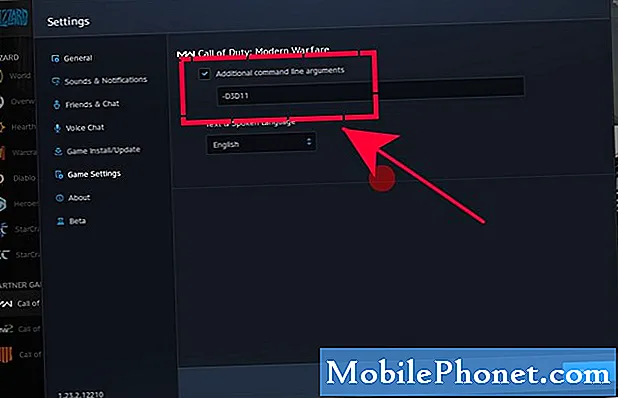
- Zainstaluj ponownie sterowniki GPU.
Problemy związane z DirectX są zwykle powodowane przez złe sterowniki GPU. Jeśli nadal otrzymujesz błąd w Warzone, rozważ ponowną instalację sterowników karty graficznej. Aby to zrobić, wykonaj następujące kroki:
-W polu wyszukiwania na pasku zadań wyszukaj Menadżer urządzeń
-Wybierz Menadżer urządzeń.
-Znajdź swoją kartę graficzną w sekcji Karty graficzne.
-Kliknij prawym przyciskiem myszy (lub naciśnij i przytrzymaj) nazwę urządzenia i wybierz Odinstaluj.
- Uruchom ponownie komputer.
-Windows spróbuje ponownie zainstalować sterownik.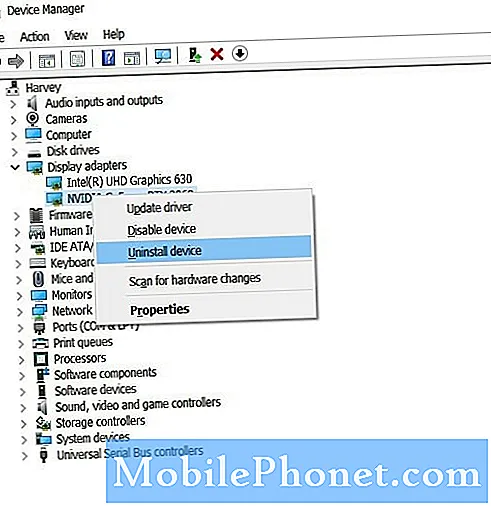
- Usuń pamięć podręczną COD.
Pomocne może być usunięcie pamięci podręcznej gry. Oto, co musisz zrobić:
-Zamknij aplikacje Warzone i Blizzard.
-Nawiguj do C: Users [twoje imię i nazwisko] Documents Call of Duty Modern Warfare
-Utwórz kopię wszystkich folderów i zachowaj ją w innym folderze. Spowoduje to zapisanie się jako kopia zapasowa na wypadek, gdybyś później napotkał problem podczas rozwiązywania problemów.
- Po skopiowaniu pamięci podręcznej gry do innego folderu wróć do C: Users [twoje imię i nazwisko] Documents Call of Duty Modern Warfare i usuń wszystkie rzeczy z folderu Call of Duty Modern Warfare.
-Start COD Warzone ponownie i sprawdź, czy problem został rozwiązany. - Zamknij inne aplikacje, gdy gra jest uruchomiona.
Inne programy mogą powodować problemy z programem Blizzard Launcher lub Warzone. Przed ponownym uruchomieniem Call of Duty Warzone zamknij wszystkie inne programy.
W razie potrzeby sprawdź dokładnie listę aplikacji, które mogą działać w tle, za pomocą Menedżera zadań i zamknij je.
Sugerowane lektury:
- Jak naprawić przełącznik Nintendo utrzymuje opóźnienia | NOWOŚĆ 2020!
- Jak naprawić błąd odłączenia serwera COD Modern Warfare | 2020
- Jak zabezpieczyć swoje konto Nintendo (konfiguracja weryfikacji dwuetapowej) | 2020
- Jak grać w Microsoft Flight Simulator 2020 na Windows 10
Odwiedź nasz kanał YouTube TheDroidGuy, aby uzyskać więcej filmów o rozwiązywaniu problemów.


